Configurando pix como moeda de pagamento
1. Baixar e Importar a Biblioteca
- Faça o download da biblioteca necessária para configuração através do link: Biblioteca
- Acesse a base do cliente com usuário de suporte e navegue até Sistema > Biblioteca.
- Na seção Biblioteca, clique na opção Importar.
- Clique em Selecionar, localize o arquivo da biblioteca baixada e, em seguida, clique em Importar.
- Clique em Selecionar, localize o arquivo da biblioteca baixada e, em seguida, clique em Importar.
2. Configurar a Forma de Pagamento
- Localize a forma de pagamento chamada "Dinheiro" e clique em Duplicar.
- Na forma de pagamento duplicada:
- Nome: Insira um novo nome para a forma de pagamento.
- Permitir Troco: Altere para "Não".
- Moeda: Selecione "Carteira Digital".
- Clique em Salvar para concluir.
3. Configurar a Biblioteca para a Forma de Pagamento
- Selecione a nova forma de pagamento criada e clique em Configuração.
- Em Configuração:
- Escolha a Biblioteca importada anteriormente.
- No campo Método de Abertura, selecione "Janela Externa".
- Clique em Salvar.
4. Habilitar Pagamento Digital no Menu Rápido
- Acesse Configuração Geral no menu Sistema.
- Certifique-se de que a opção "Pagamento digital (F9)" está habilitada no Menu Rápido de Pagamento.

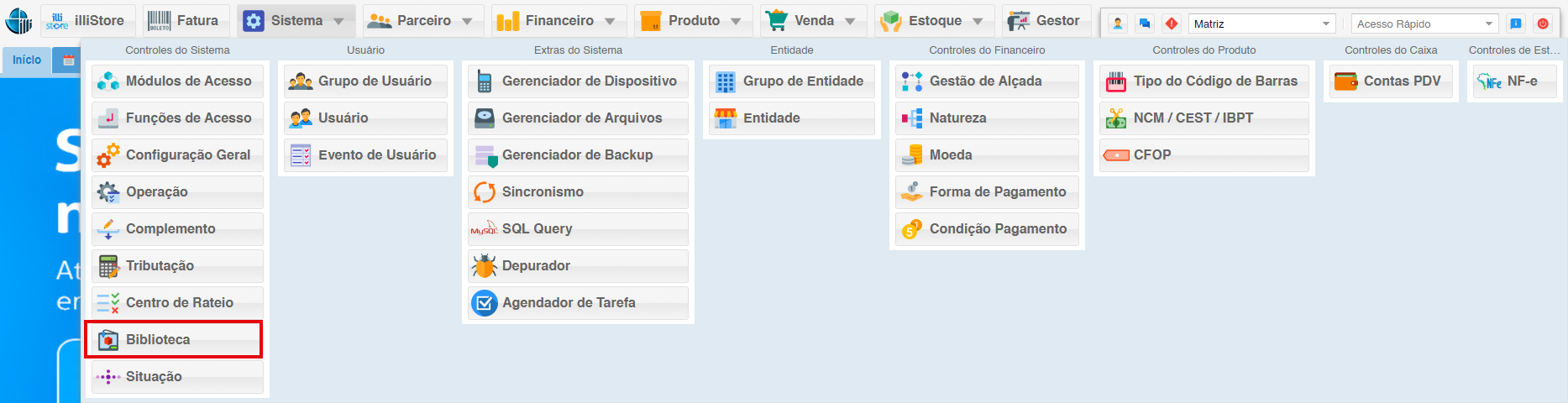
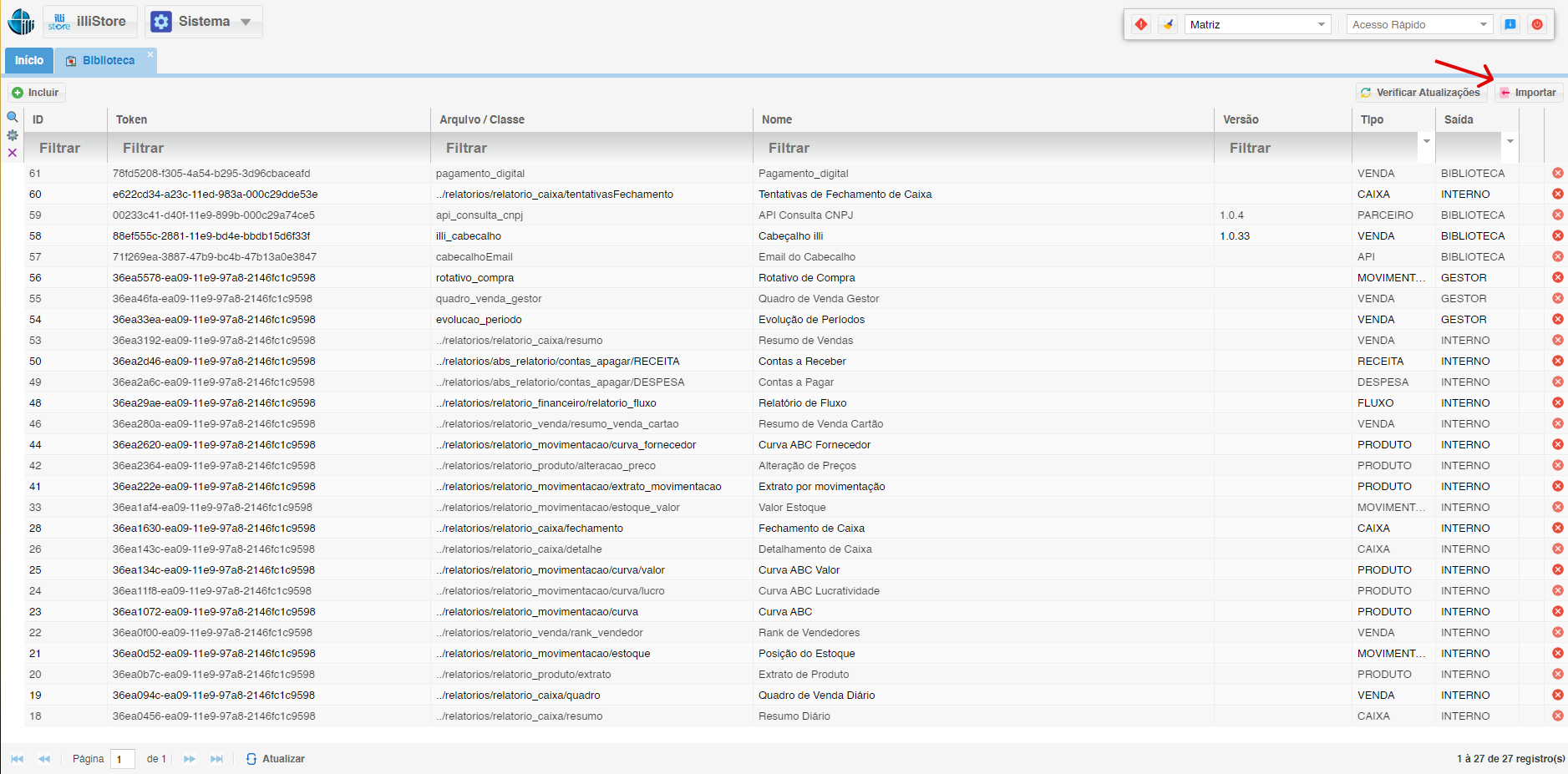
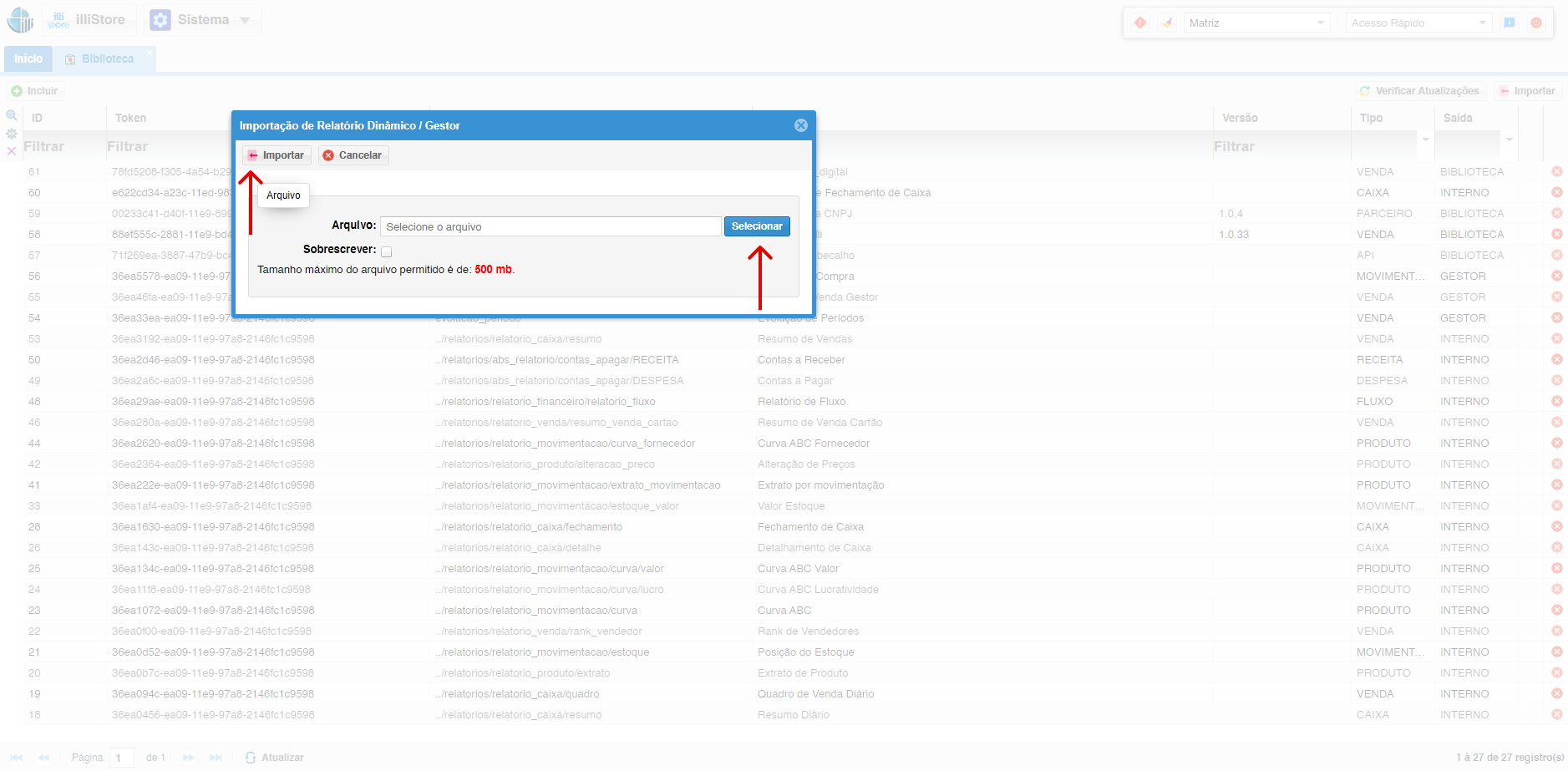
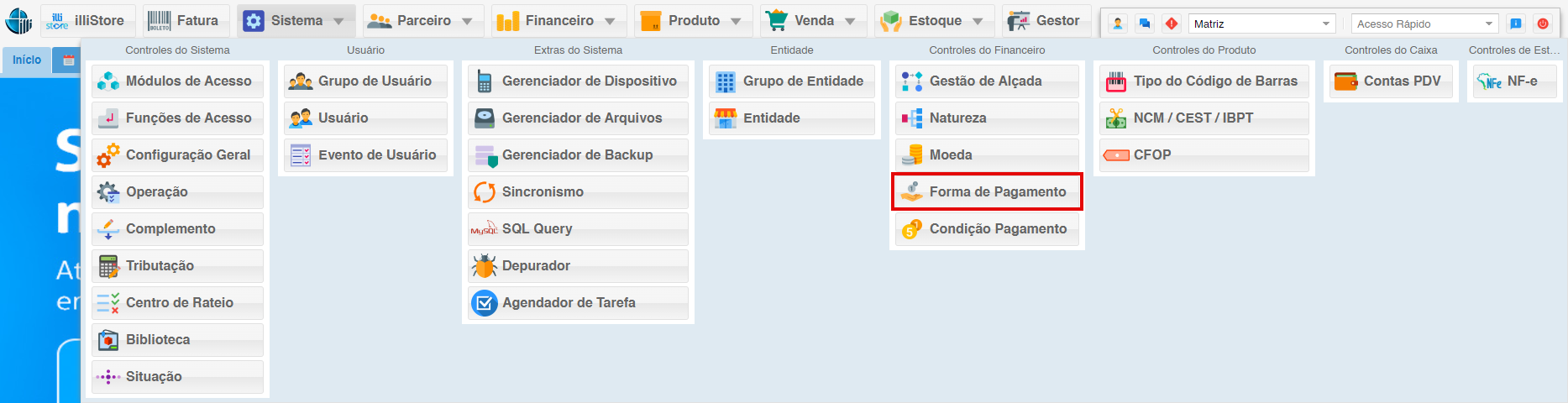
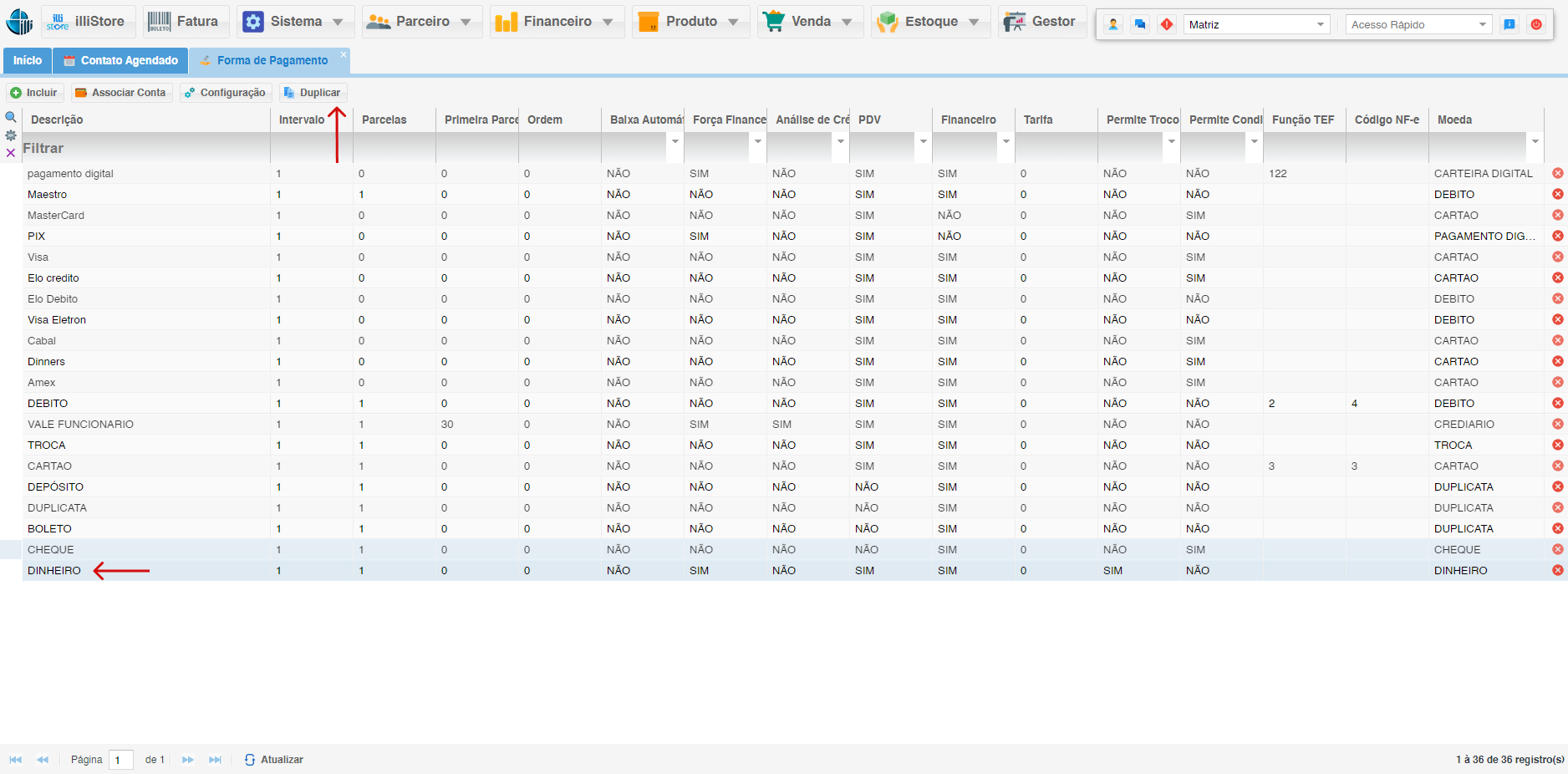
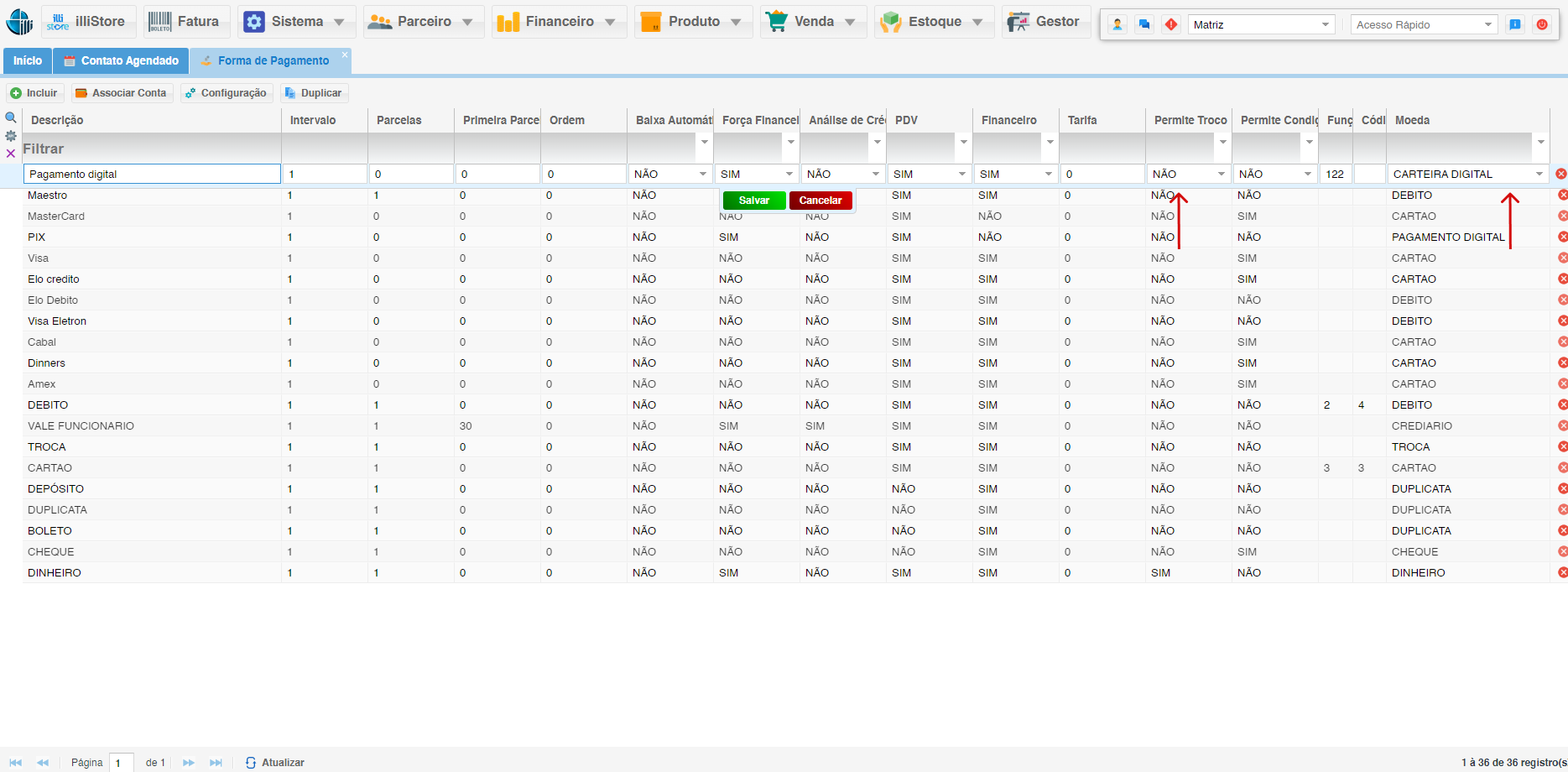
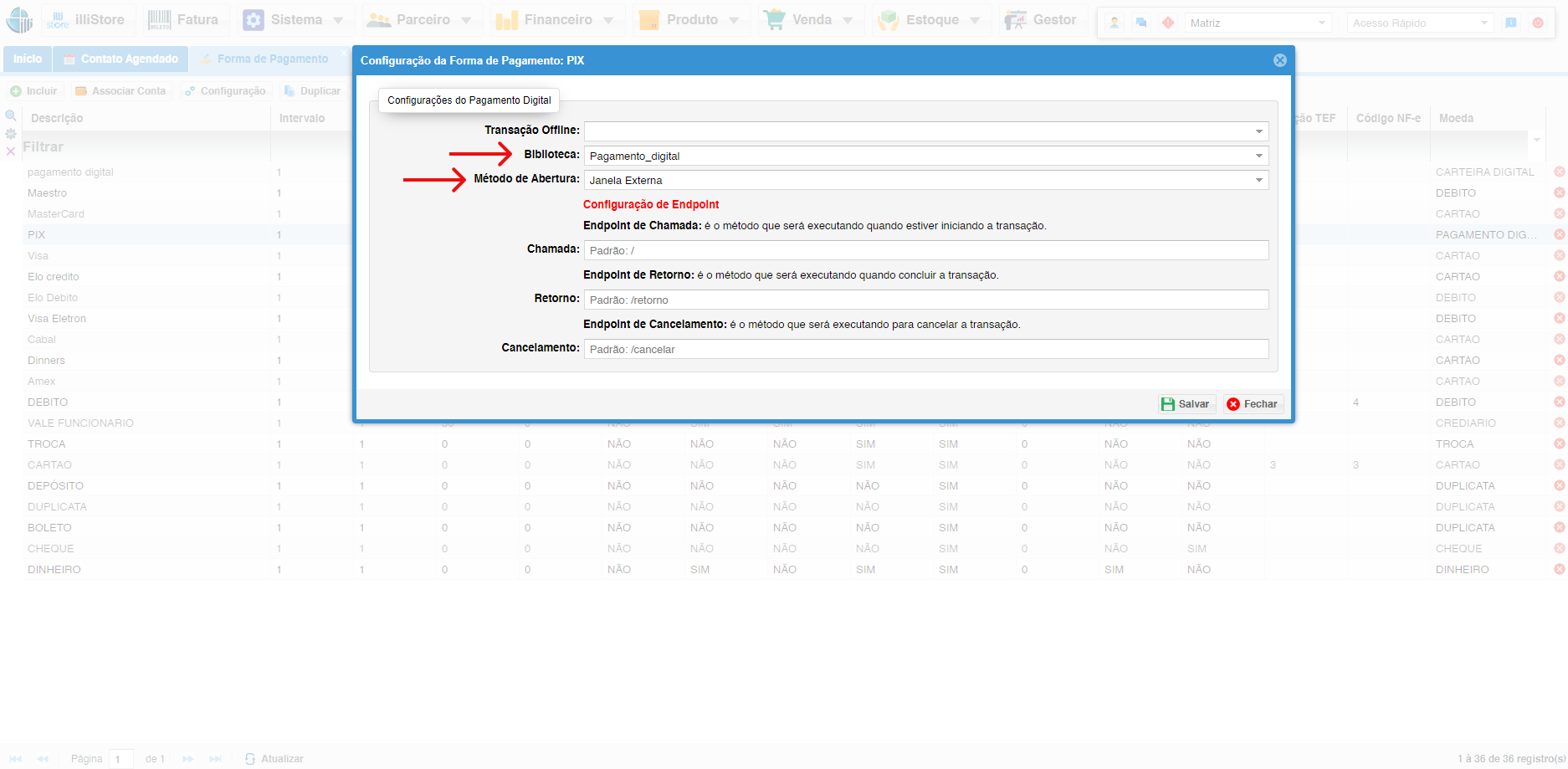
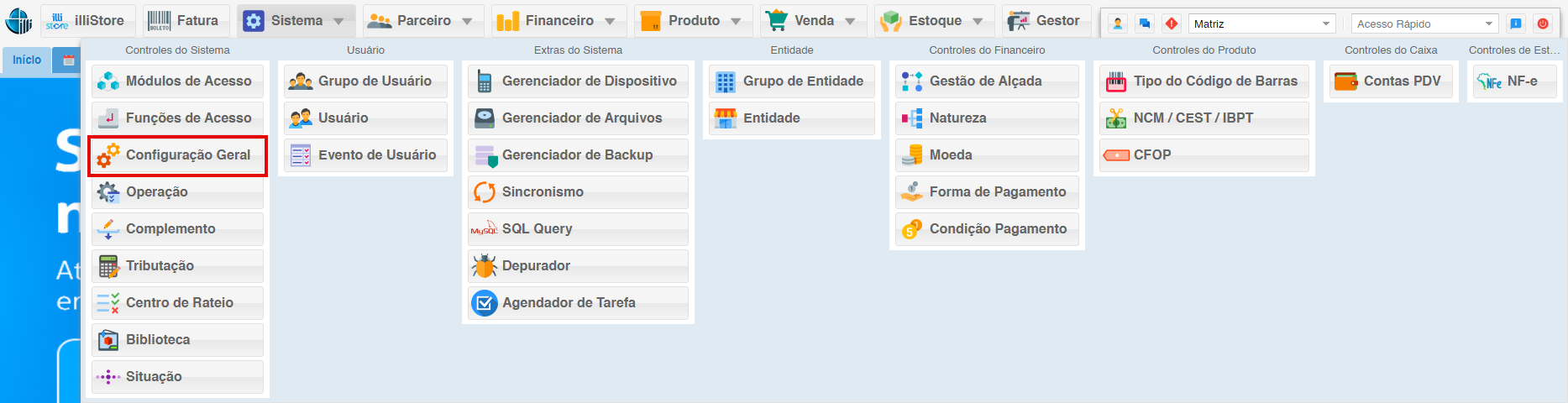
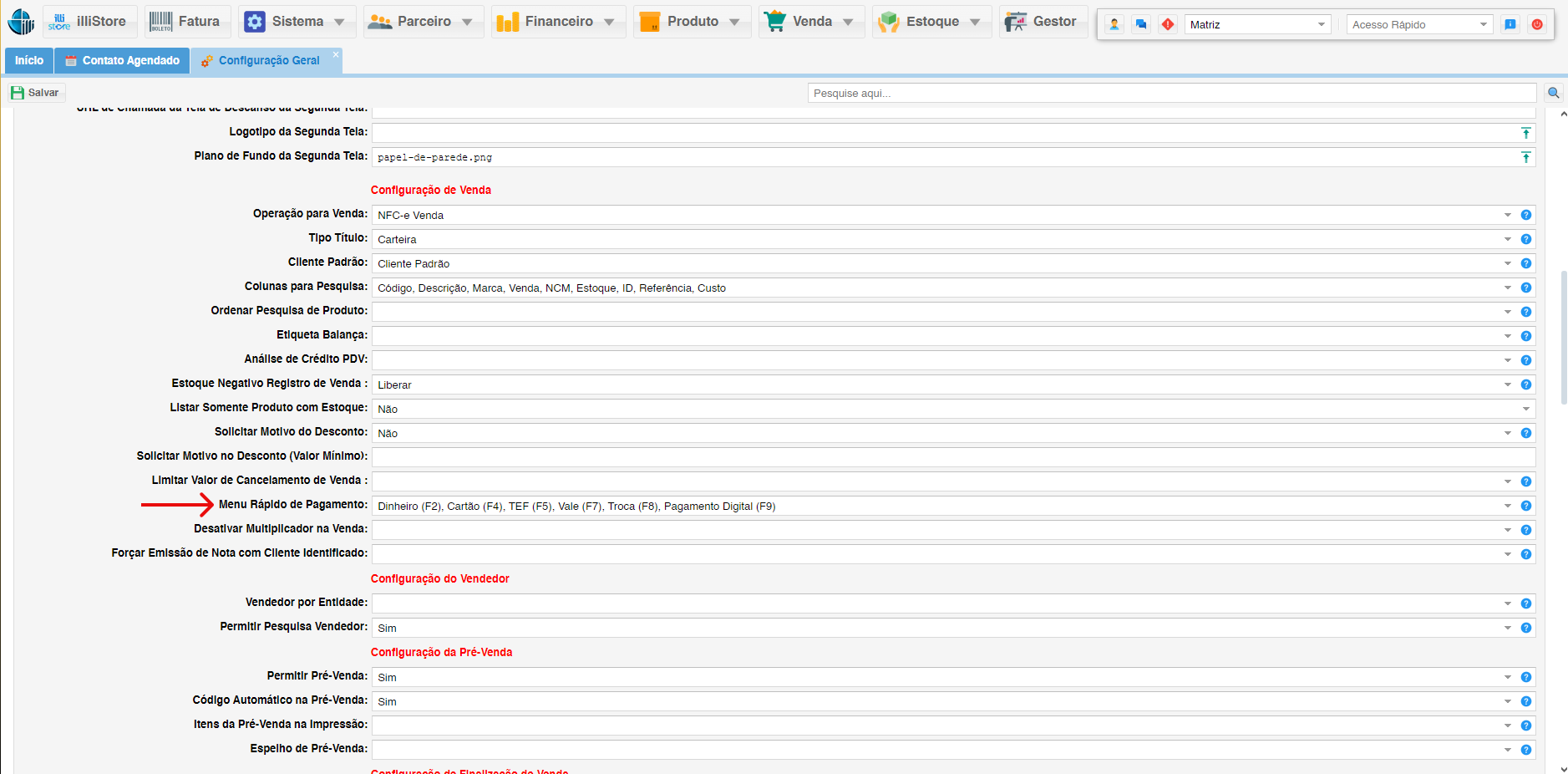
Nenhum comentário